- Oferta
- Pobierz programy
- Zamówienie
- Pomoc
- Kontakt
Strona główna » Najczęściej zadawane pytania (FAQ) » Pytania wspólne dla wszystkich programów
Pytanie: Nie mogę uruchomić programu, pojawia się komunikat "System nie może uzyskać dostępu do określonego urządzenia, ścieżki lub pliku. Możesz nie mieć odpowiednich uprawnień, aby uzyskać dostęp do elementu".
POBIERZ PROGRAMY
POBIERZ PROGRAMY
Odpowiedź: Komunikat wskazuje na działanie programu antywirusowego.
Zapewniamy Państwa, że programy z Pakietu Przedsiębiorcy są bezpieczne i wolne od wirusów, jednak niekiedy programy antywirusowe wykazują się nadgorliwością i blokują dostęp do bezpiecznych aplikacji.
Jak odblokować program?
W programach antywirusowych jest z reguły możliwość wskazania folderów, które powinny być wykluczone podczas skanowania - np. "wykluczenia" lub "programy zaufane".
Poniżej podajemy instrukcje postępowania w przypadku najpopularniejszych tego typu aplikacji:
1) AVG
2) Kaspersky
3) Avast
4) Panda
5) 360 Total Security
Jeśli mimo zastosowania się do instrukcji, nie uda się odblokować programu z Pakietu Przedsiębiorcy, należy wysłać zgłoszenie do producenta programu, a następnie wyłączyć program antywirusowy na czas włączenia naszego programu.
1) Sposób postępowania w przypadku programu AVG
Otworzyć program AVG, wybrać Menu, następnie Ustawienia i w środkowej części ekranu rozwinąć zakładkę Wyjątki. Następnie kliknąć przycisk Dodaj, wskazać folder z zainstalowanym programem (domyślnie nasze programy instalowane są bezpośrednio na dysku C) i potwierdzić.
Szczegółowy opis postępowania dostępny jest na stronie producenta programu:
Wykluczanie określonych plików ze skanowania za pomocą programu AVG Antivirus
2) Sposób postępowania w przypadku programu Kaspersky
Szczegółowy opis postępowania dostępny jest na stronie producenta programu:
Tworzenie wykluczenia ze skanowania
3) Sposób postępowania w przypadku programu Avast:
1. Otworzyć program, wybrać przycisk Menu (w prawym górnym rogu ekranu).
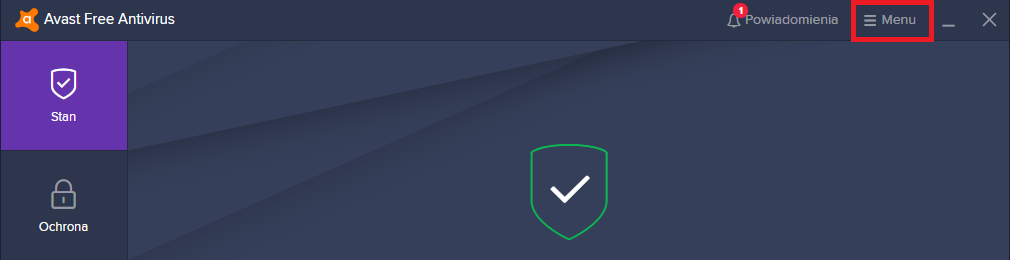
2. W wyświetlonym menu wybrać Ustawienia:
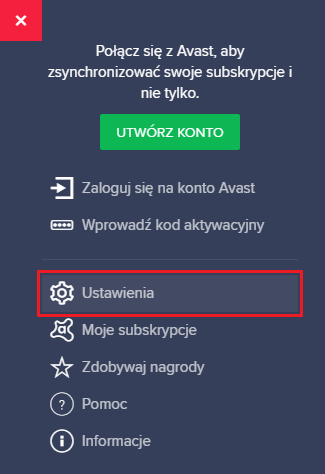
3. W kolejnym ekranie wskazać Ogólne, a następnie Wyjątki i tu kliknąć przycisk Dodaj Wyjątek:
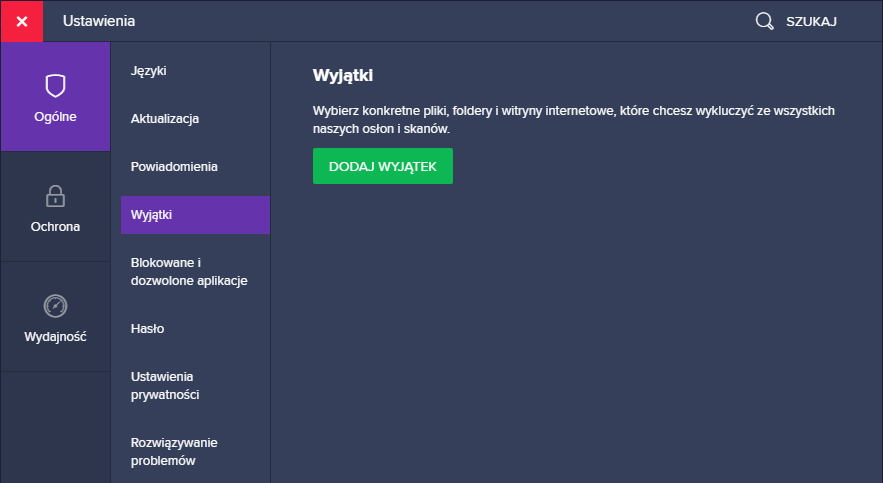
4. Wskazać folder z zainstalowanym programem (domyślnie nasze programy instalowane są bezpośrednio na dysku C) i zaznaczyć "ptaszkiem" okienko przy nazwie programu, potwierdzić przyciskiem "OK", a następnie "Dodaj":
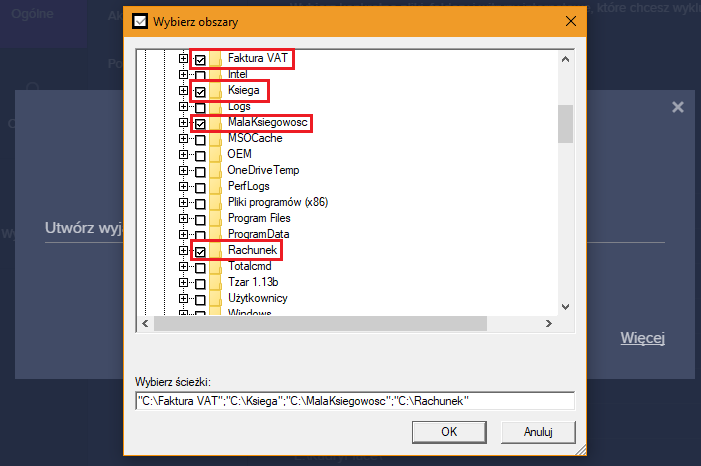
5. Po prawidłowym zapisaniu ścieżki do folderu z programem jest ona wyświetlana na liście wyjątków programu Avast, a wskazany folder jest pomijany podczas skanowania i zostaje automatycznie odblokowany.
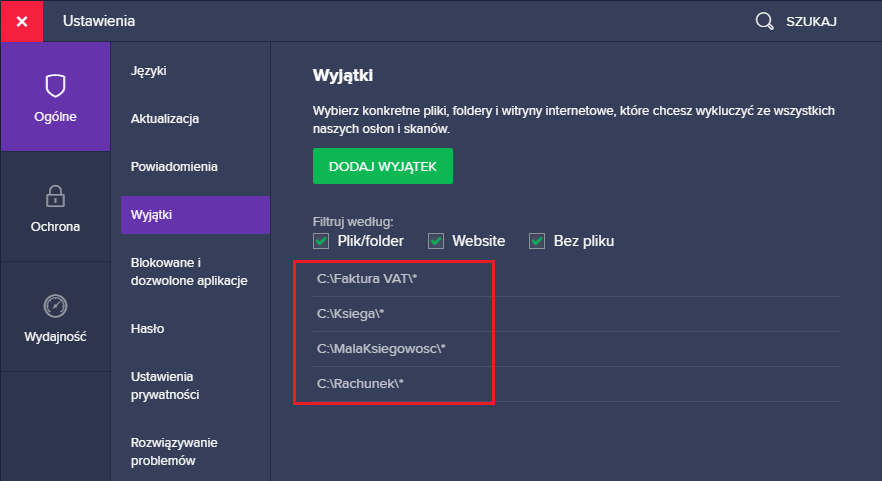
4) Sposób postępowania w przypadku programu Panda:
1. Otworzyć program, wybrać przycisk Menu (w lewym górnym rogu ekranu):
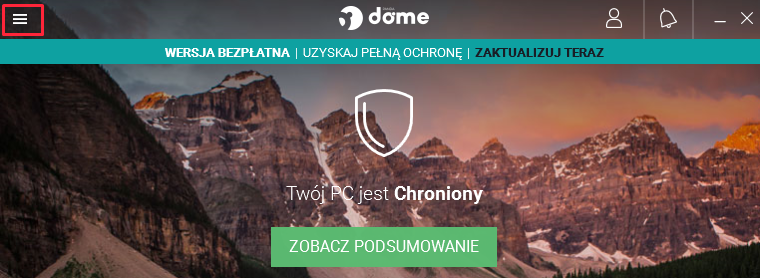
2. W wyświetlonym menu wybrać Ustawienia:
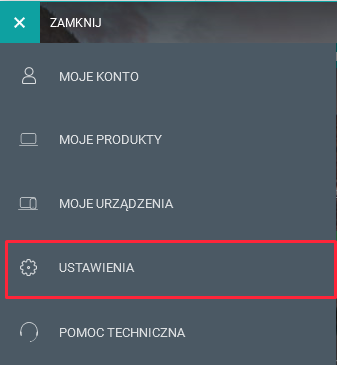
3. W kolejnym menu wskazać Antywirus, a następnie przesunąć ekran w dół do pozycji Wykluczenia i tu kliknąć przycisk Dodaj:
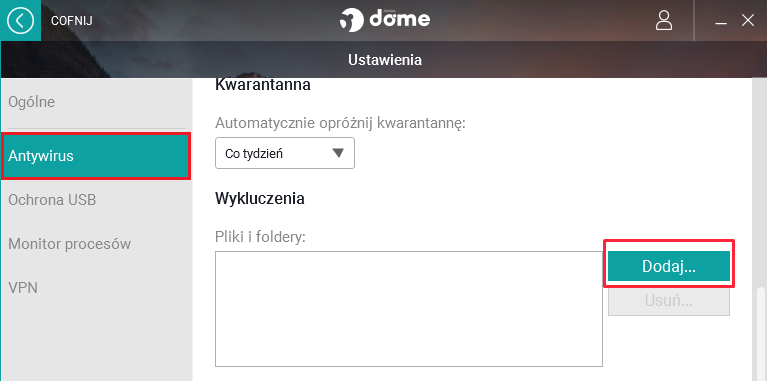
4. Wskazać folder z zainstalowanym programem (domyślnie nasze programy instalowane są bezpośrednio na dysku C) i potwierdzić przyciskiem OK.
5. Zamknąć Pandę i zrestartować komputer.
5) Sposób postępowania w przypadku programu 360 Total Security:
1. Otworzyć program, wybrać przycisk Menu (ikonka z trzema poziomymi paskami w prawym górnym rogu ekranu).
2. Z rozwijanego menu wybrać Ustawienia.
3. Przejść do zakładki Biała lista.
4. Wybrać opcję Dodaj folder, wskazać folder z zainstalowanym programem (domyślnie nasze programy instalowane są bezpośrednio na dysku C) i potwierdzić.
5. Po prawidłowym zapisaniu ścieżki do folderu z programem folder ten jest umieszczony na "Białej liście" programu 360 Total Security i nie będzie w przyszłości skanowany przez program.
Zapewniamy Państwa, że programy z Pakietu Przedsiębiorcy są bezpieczne i wolne od wirusów, jednak niekiedy programy antywirusowe wykazują się nadgorliwością i blokują dostęp do bezpiecznych aplikacji.
Jak odblokować program?
W programach antywirusowych jest z reguły możliwość wskazania folderów, które powinny być wykluczone podczas skanowania - np. "wykluczenia" lub "programy zaufane".
Poniżej podajemy instrukcje postępowania w przypadku najpopularniejszych tego typu aplikacji:
1) AVG
2) Kaspersky
3) Avast
4) Panda
5) 360 Total Security
Jeśli mimo zastosowania się do instrukcji, nie uda się odblokować programu z Pakietu Przedsiębiorcy, należy wysłać zgłoszenie do producenta programu, a następnie wyłączyć program antywirusowy na czas włączenia naszego programu.
1) Sposób postępowania w przypadku programu AVG
Otworzyć program AVG, wybrać Menu, następnie Ustawienia i w środkowej części ekranu rozwinąć zakładkę Wyjątki. Następnie kliknąć przycisk Dodaj, wskazać folder z zainstalowanym programem (domyślnie nasze programy instalowane są bezpośrednio na dysku C) i potwierdzić.
Szczegółowy opis postępowania dostępny jest na stronie producenta programu:
Wykluczanie określonych plików ze skanowania za pomocą programu AVG Antivirus
2) Sposób postępowania w przypadku programu Kaspersky
Szczegółowy opis postępowania dostępny jest na stronie producenta programu:
Tworzenie wykluczenia ze skanowania
3) Sposób postępowania w przypadku programu Avast:
1. Otworzyć program, wybrać przycisk Menu (w prawym górnym rogu ekranu).
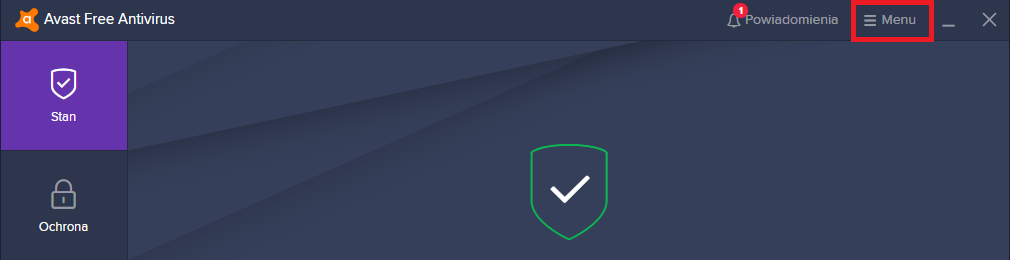
2. W wyświetlonym menu wybrać Ustawienia:
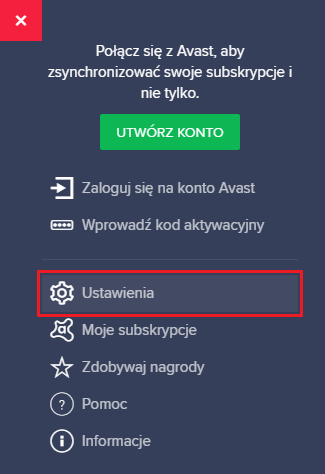
3. W kolejnym ekranie wskazać Ogólne, a następnie Wyjątki i tu kliknąć przycisk Dodaj Wyjątek:
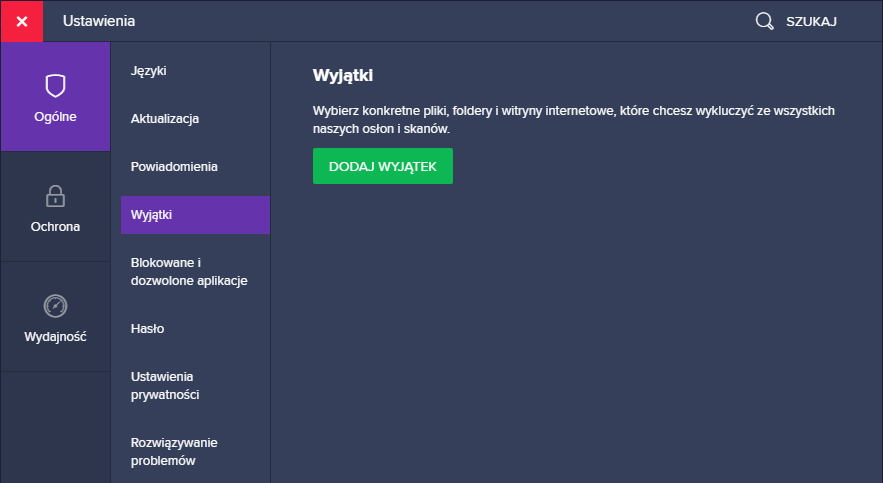
4. Wskazać folder z zainstalowanym programem (domyślnie nasze programy instalowane są bezpośrednio na dysku C) i zaznaczyć "ptaszkiem" okienko przy nazwie programu, potwierdzić przyciskiem "OK", a następnie "Dodaj":
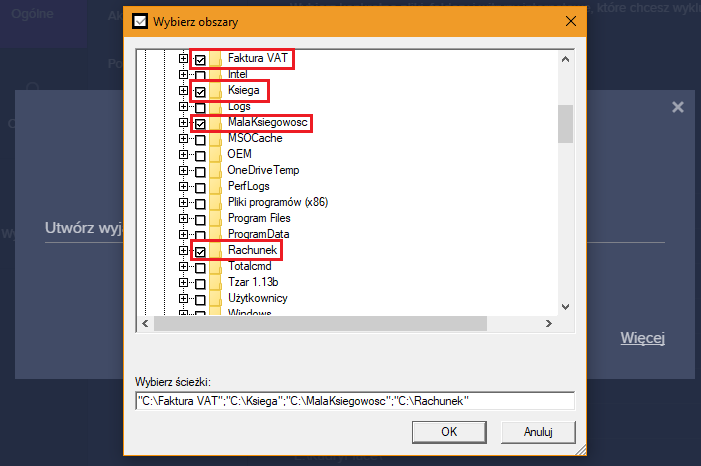
5. Po prawidłowym zapisaniu ścieżki do folderu z programem jest ona wyświetlana na liście wyjątków programu Avast, a wskazany folder jest pomijany podczas skanowania i zostaje automatycznie odblokowany.
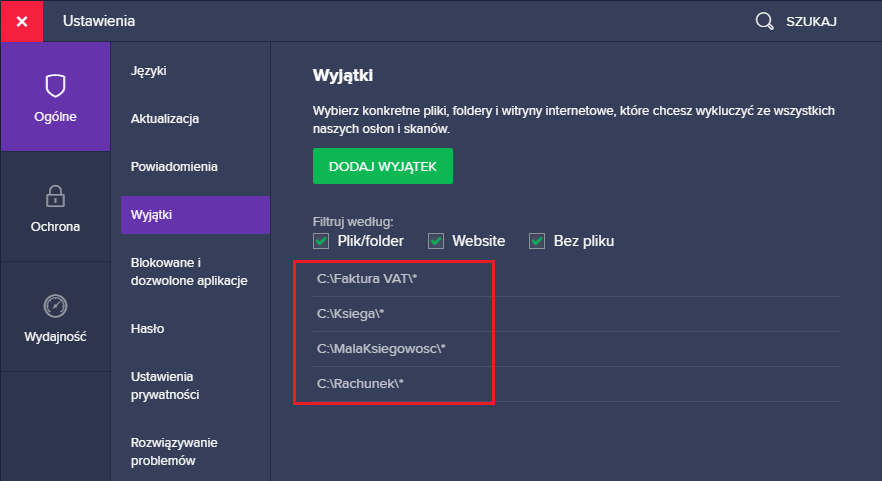
4) Sposób postępowania w przypadku programu Panda:
1. Otworzyć program, wybrać przycisk Menu (w lewym górnym rogu ekranu):
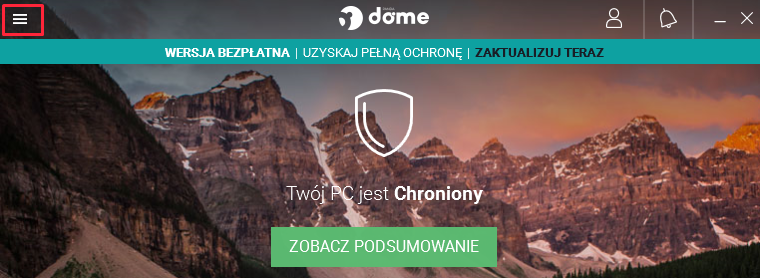
2. W wyświetlonym menu wybrać Ustawienia:
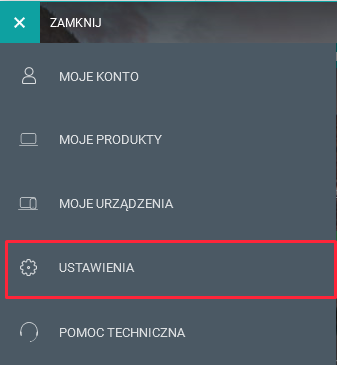
3. W kolejnym menu wskazać Antywirus, a następnie przesunąć ekran w dół do pozycji Wykluczenia i tu kliknąć przycisk Dodaj:
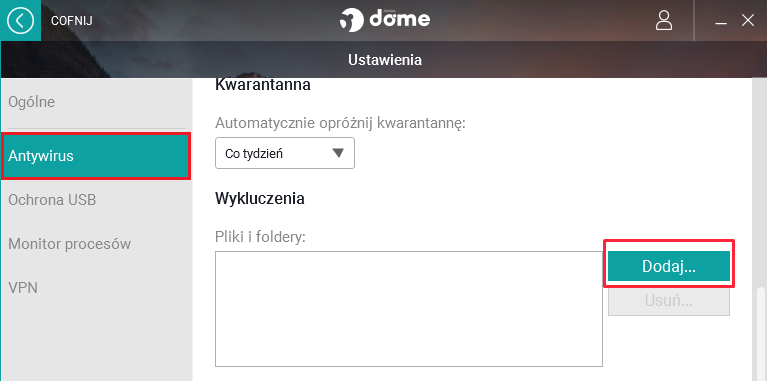
4. Wskazać folder z zainstalowanym programem (domyślnie nasze programy instalowane są bezpośrednio na dysku C) i potwierdzić przyciskiem OK.
5. Zamknąć Pandę i zrestartować komputer.
5) Sposób postępowania w przypadku programu 360 Total Security:
1. Otworzyć program, wybrać przycisk Menu (ikonka z trzema poziomymi paskami w prawym górnym rogu ekranu).
2. Z rozwijanego menu wybrać Ustawienia.
3. Przejść do zakładki Biała lista.
4. Wybrać opcję Dodaj folder, wskazać folder z zainstalowanym programem (domyślnie nasze programy instalowane są bezpośrednio na dysku C) i potwierdzić.
5. Po prawidłowym zapisaniu ścieżki do folderu z programem folder ten jest umieszczony na "Białej liście" programu 360 Total Security i nie będzie w przyszłości skanowany przez program.
Copyright © 2006-2024 Fineco Software
